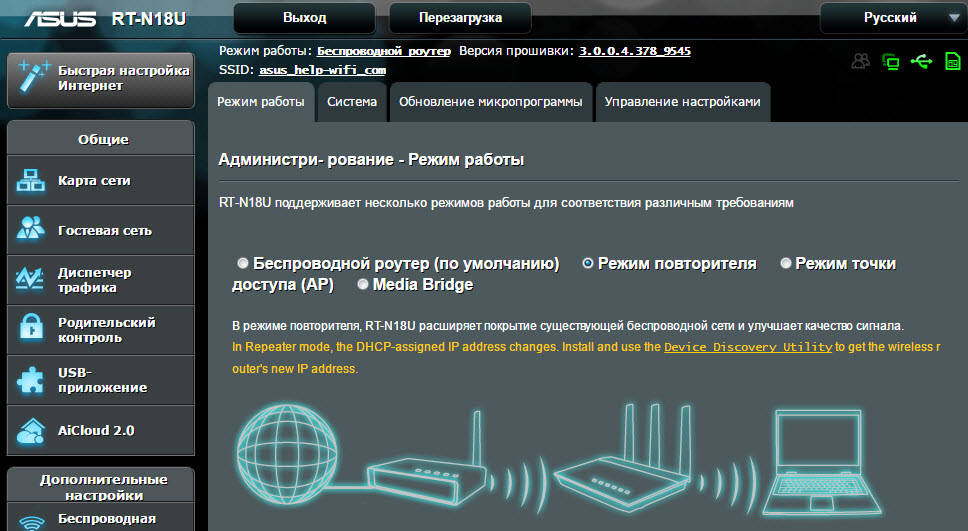Жизнь современного человека без интернета теряет свои краски. Ведь он необходим не только для работы и поиска полезной информации, но также для развлечений, общения с друзьями и знакомыми. Пожалуй, практически не найдется в мире людей, которые хоть раз не пользовались бы им.
Может ли роутер принимать Wi-Fi с телефона
Главный элемент, позволяющий получить доступ к интернету дома, это роутер. Он стал таким же необходимым для комфортной жизни устройством, как и холодильник со стиральной машиной. Однако возникают ситуации, когда он не работает. Или его вовсе нет, а доступ к интернету на компьютере или ноутбуке нужен прямо сейчас.
Раньше такая проблема была неразрешимой. Но, благодаря современным технологиям, вопрос можно решить достаточно быстро. Роль модема может сыграть даже смартфон, если в нем есть необходимая функция. Он может раздавать интернет как посредством беспроводного соединения, так и через USB кабель. Такой вариант использования собственного мобильника в качестве модема для подключения к интернету очень удобен и экономичен. Особенно, если на смартфоне подключен безлимитный интернет. Главное знать, как раздать интернет с телефона на роутер через Wi-Fi. Все тонкости и нюансы стоит рассмотреть подробнее.
На вопрос о том, возможна ли раздача мобильного интернета через роутер, можно однозначно ответить, что да. Однако здесь, как и в любых других случаях, есть свои тонкости. Большинство современных смартфонов имеют функцию модема. Достаточно лишь зайти в настройки и создать точку доступа. И тогда подключить к Wi-Fi можно будет любые другие устройства с возможностью беспроводного соединения (например, планшет).
Вместе с тем, не каждый из них способен принимать Wi-Fi с телефона. Программное обеспечение более старых устройств в редких случаях позволяет это сделать. Но современные модели в большинстве случаев имеют такую возможность.
Важно! Для того, чтобы понять, может ли роутер принимать Wi-Fi с телефона, нужно знать его модель, а также версию программного обеспечения.
Включение точки доступа на смартфоне
Включить точку доступа на телефоне очень просто. И именно с этого необходимо начинать раздачу интернета, поскольку маршрутизатор настраивается только после ее активации. В общем и целом, включение функции модема на различных видах телефонов практически не имеет принципиальных различий:
- первым делом нужно зайти в настройки телефона и найти строку «Сеть и интернет»;
- при входе в этот раздел следует найти пункт «Точка доступа и модем». Именно здесь нужно выполнить все необходимые настройки для раздачи;
- нужная строка — «Точка доступа Wi-Fi». При активации этого режима будет предоставлена возможность транслирования интернета или беспроводного соединения на другие устройства;
- в дополнительных настройках необходимо подобрать предпочитаемый пароль, а также название точки доступа. Функция автоматического выключения должна быть отключена.
Важно помнить, что каждый телефон, работающий на платформе android или ios, может иметь свои особенности подключения такой функции. Кроме этого, использование смартфона как роутера Wi-Fi может быть организовано и другими, альтернативными способами (например, через специальное приложение). Однако настройки в самом мобильнике считаются самым простым и надежным способом раздачи.
Как подключить роутер к телефону для раздачи интернета
Кроме создания точки доступа на телефоне, его можно подключить к стационарному роутеру, чтобы доступ к интернету был у любых устройств, будь то компьютер, планшет или телевизор.
Обратите внимание! Важно понимать, что для таких целей лучше всего использовать тариф с безлимитным мобильным интернетом. В ином случае такое подключение может стоит слишком дорого.
Преимущественно подключение телефона для раздачи интернета возможно лишь с современными устройствами, программное обеспечение которых предоставляет такую возможность. Поэтому инструкцию о том, как подключить роутер к телефону для раздачи интернета, стоит рассмотреть на примере трех самых популярных моделей.
TP-Link
Данный производитель маршрутизаторов является самым крупным и известным. Именно по этой причине большинство пользователей выбирают его для пользования. Устройства отличаются высоким качеством работы и надежностью.
Процесс подключения TP-Link очень прост. Сделать это сможет любой человек, даже не имеющий большого опыта в этой области. Главное четко следовать установленной инструкции:
- в настройках необходимо найти вкладку «Быстрые настройки», чтобы запустить «Мастер быстрой настройки»;
- необходимый режим работы в этом случае — «Усилитель Wi-Fi»;
- как только появится список доступных подключений, нужно выбрать точку доступа, созданную на телефоне. Если ее в списке нет, нужно его обновить;
- при подключении никакие настройки менять не нужно. Главное ввести в соответствующую строку пароль, который был заранее установлен на смартфоне.
Чтобы позднее отключиться от точки доступа, нужно вернуть настройки до исходного состояния.
D-Link
Интерфейс в настройках этого производителя типовой. Подключение в этом случае практически никогда не несет за собой каких-то проблем. Все выполняется максимально просто и быстро:
- найти строку «Мастер беспроводной сети»;
- подключиться в режиме «Клиента» беспроводной сети;
- выбрать из списка необходимую точку доступа и ввести заданный пароль.
При желании можно установить дополнительные настройки. Например, задать режим безопасности.
ZyXEL Keenetic
Пользователи роутеров этого производителя чаще всего сталкиваются с проблемами подключения телефона как точка доступа Wi-Fi internet. Однако, если внимательно изучить инструкцию, то никаких вопросов не возникнет:
- все настройки по подключению выполняются раздел «Network»;
- необходимо зайти во вкладку «Wireless LAN» и зайти в WDS.
Дальнейшие настройки по подключению к телефону выполняются аналогично, как и с другими роутерами. Необходимо выбрать точку доступа и ввести заданный на телефоне ключ безопасности.
Важно! Главное — пропустить шаг взаимодействия с основным устройством. В этом случае им выступает мобильник с правильно заданными параметрами.
Как раздать интернет с телефона на роутер через Wi-Fi
Чтобы понять, как раздать мобильный интернет через роутер (router), необходимо заранее определить, какой именно мобильный гаджет будет использоваться в качестве точки доступа. Для андроида и айфона есть существенные различия.
Особенности настройки смартфонов на Android
Настроить телефон на андроиде, например, xiaomi или асус в качестве точки доступа не составит никакого труда. Благо, большинство мобильных устройств имеют такую функцию. Поэтому системные средства лучше и проще всего использовать для таких целей. О том, как включить точку доступа, написано выше.
Однако существуют случаи, когда через настройки включить режим модема не получается. И тогда на помощь могут прийти всевозможные программы, созданные для этих целей. На просторах интернета их много, однако лучше всего себя зарекомендовали 2 из них:
- PDANet+;
- FoxFi.
Оба приложения хорошо подходят для раздачи интернета с телефона на роутер и другие устройства, поэтому для этой цели их можно поставить на устройство. Однако у них есть существенные минусы. В их настройках нет русского языка, а также установлен лимит использования программы, после которого модем отключается. Кроме того, многие операторы связи, например, Билайн, не предоставляют возможность использовать мобильный интернет таким способом.
Особенности настройки смартфонов на iOS
Режим модема на айфоне включается также просто, как и на андроиде. Достаточно лишь произвести некоторые нехитрые настройки. Однако существуют случаи, когда при первой попытке включить точку доступа, необходимый пункт отсутствует. Это означает, что в телефоне не прописаны необходимые настройки оператора.
Сделать это можно вручную. Для этого нужно зайти в настройки сотовой связи и выбрать сотовую сеть передачи данных. В самом низу экрана будет раздел для настроек режима модема.
Важно! Для того, чтобы подключать функции модема, нужно ввести имя пользователя и пароль. У каждого оператора сотовой связи свои данные.
Конфигурирование роутера
Несмотря на простоту настройки роутера, у некоторых пользователей могут возникнуть сложности с этим. Это связано с тем, что любое конфигурирование, независимо от модели и производителя, осуществляются через веб-интерфейс. Поэтому, прежде чем приступить к настройкам роутера, необходимо авторизоваться в меню.
Обратите внимание! Как правило, все необходимые данные находятся на наклейке роутера. Для входа можно воспользоваться любым браузером, введя в адресной строке нужный адрес. Он также прописан на самом устройстве снизу.
Подключение устройств к беспроводной сети
После того, как все настройки были выполнены успешно, точка доступа Wi-Fi на телефоне включена, и к ней удалось подсоединить роутер, можно без проблем подключаться к интернету. Роутер в данном случае выступает усилителем Wi-Fi, который раздается с телефона.
В общем, процесс использования мобильного телефона для раздачи интернета максимально прост и не требует определенных знаний. Однако, прежде чем присоединить телефон, важно внимательно изучить озвученные инструкции, чтобы исключить вероятность ошибок.
В этой статье мы поговорим об обычных роутерах, которые могут не только раздавать интернет по кабелю и Wi-Fi, но и усиливать уже существующую Wi-Fi сеть. Проще говоря, принимать интернет по Wi-Fi и раздавать его дальше. Такая возможность в маршрутизаторе называется режим репитера, усилителя, или повторителя (ретранслятора). Практически все современные маршрутизаторы могут работать в режиме репитера. Сейчас мы более подробно разберемся, маршрутизаторы каких производителей могут принимать и раздавать сигнал. То есть, усиливать беспроводную сеть. Дам ссылки на инструкции по настройке режима повторителя на роутерах разных производителей. И напишу о моделях, на которых я лично настраивал этот режим работы, и на которых он точно работает.
Репитер – это вообще-то отдельное устройство, которое создано специально для расширения зоны покрытия Wi-Fi сети. Например, я недавно писал о настройке такого устройства – TP-LINK TL-WA850RE. А в маршрутизаторах, эта возможность реализована просто как дополнительная функция. Так же, в отдельной статье я уже писал, что такое повторитель, и что значит роутер в режиме репитера. Там есть вся необходимая информация по этой теме.
Если вы только ищите роутер, который может принимать и раздавать Wi-Fi, и у вас задача просто усилить Wi-Fi сеть, когда она не ловит в каких-то комнатах, то я бы советовал покупать все таки именно репитер. Я имею введу отдельное устройство, так как оно создано специально для усиления беспроводной сети. А в роутере, это всего лишь функция, которая не всегда работает стабильно, так как создавался он для других задач. Но, если вам все же нужен маршрутизатор, то сейчас мы разберемся, какое устройство лучше приобрести, и от какого производителя.
Выбор роутера с поддержкой режима повторителя, для усиления Wi-Fi сети
На данный момент, я уже написал, и опубликовал на сайте отдельные инструкции по настройке режима повторителя на роутерах ASUS, Zyxel Keenetic, и Netis. Рассматривал я настройку на конкретных моделях. Ссылки на инструкции дам ниже в статье.
Больше всего, мне понравилось как эта функция организована на маршрутизаторах Zyxel Keenetic. Все настраивается очень просто и понятно. Так же, все отлично работает. Дальше я бы поставил роутеры от компании Netis, и ASUS. Это чисто мое мнение, мой рейтинг 🙂 На роутера этих трех производителей, режим повторителя работает отлично.
Что касается такого популярного производителя как TP-LINK, то на их маршрутизаторах нет режима повторителя (по крайней мере на тех моделях, с которыми я знаком). Там, можно использовать функцию WDS (режим моста). Но, она немного отличается.
Давайте разберемся с маршрутизаторами каждой фирмы. Напишу о моделях, на которых я проверял работу функции усилителя сигнала Wi-Fi сети. И как этот режим сделан на том, или ином маршрутизаторе. Ну и дам ссылки на подробные инструкции по настройке.
Роутеры Zyxel Keenetic в качестве репитера
Думаю, что все маршрутизаторы Zyxel из серии Keenetic (которые в черном корпусе) могут работать в режиме репитера. Я проверял на модели Zyxel Keenetic Start. Все работает просто идеально. Достаточно выбрать данный режим в настройках, нажать кнопку WPS на главном маршрутизаторе, и на Zyxel Keenetic. После этого, роутеры будут соединены по беспроводной сети и Zyxel будет усиливать сигнал вашей Wi-Fi сети. Будет одна, но усиленная беспроводная сеть.
Вот подробная инструкция по настройке: настройка Zyxel Keenetic в режиме репитера (усилитель). Рекомендую эти маршрутизаторы в качестве ретрансляторов.
Режим повторителя на маршрутизаторах ASUS
Так же все очень просто. Я настраивал на примере модели Asus RT-N12. Так же проверял на RT-N18. Вот подробная инструкция: настройка роутера Asus в качестве репитера (режим повторителя Wi-Fi сети). Помню, даже на старом роутере Asus RT-N13U B1 все отлично работало. Там режим включался отдельным переключателем на корпусе.
В настройках достаточно активировать необходимый режим работы, выбрать сеть, которую нужно усилить, и все готово.
Маршрутизатор Netis, как повторитель Wi-Fi сети
Проверял я настройку на дешевом роутере этой компании – Netis WF2411. Не знаю, как на других моделях этого производителя, но на Netis WF2411 все работает очень хорошо. По идеи, если на самом дешевом роутере есть такой режим работы, то на более дорогих он точно будет 🙂
В настройках так же все просто. Достаточно выбрать режим работы «Повторитель», и задать необходимые параметры для подключения к беспроводной сети, которую хотим усилить.
Если выберите устройство этого производителя, то вам пригодится подробная инструкция: Роутер Netis как репитер, повторитель Wi-Fi сети.
Может ли роутер TP-LINK быть репитером?
Как я уже писал выше, на маршрутизаторах TP-LINK нет такой функции (только на их точках доступа).
По этой теме, я даже писал статью: роутер TP-Link TL-WR841ND и TL-WR741ND как репитер (повторитель Wi-Fi сети), где объяснял, что есть только режим моста, он же WDS. О настройке которого писал в статье: настройка роутера Tp-Link в режиме моста (WDS).
Расширение Wi-Fi сети с помощью роутера D-LINK
Честно говоря, с маршрутизаторами фирмы D-LINK я мало сталкивался. В основном, все инструкции по настройке писал на примере модели D-link DIR-615. И до этой поры, почему-то думал, что роутеры D-LINK не могут работать в роли усилителя. Принимать интернет по беспроводной сети, и передавать его дальше.
В чем-то я был прав. На D-link DIR-615 я не нашел как такового режима репитера. Но, там есть «режим клиента». Когда роутер D-link получает интернет по Wi-Fi и передает его на устройства по кабелю. Но, если в настройках режима «Клиент» включить вещание Wi-Fi сети, и на вкладке «Сеть» – «WAN» добавить подключение с интерфейсом «WiFiClient», то все работает.
Правда, у нас будет две Wi-Fi сети, а не одна, как в случае с работой данного режима на других устройствах. Просто D-link не клонирует настройки Wi-Fi сети с главного маршрутизатора. Но, можно попробовать задать их вручную.
Немного информации по настройке такой схемы есть в статье по соединению двух роутеров через Wi-Fi.
Выводы
Рассказал все что знаю по этому вопросу на данный момент. Будет новая информация и новый опыт, обязательно дополню статью. Думаю, что мои советы вам пригодятся, и вы сможете выбрать для себя подходящий роутер, который будет без проблем работать в режиме повторителя беспроводной сети.
Если у вас есть интересная и полезная информация по этой теме, или вы знаете хорошие модели маршрутизаторов, которые отлично работают в роли усилителей, то пишите в комментариях. Ваша информация пригодится многим, буду благодарен. Всего хорошего!
В наше время сотовые телефоны играют важную роль в повседневной жизни, предоставляя нам доступ к различным функциям и приложениям. Одним из самых популярных способов подключения к интернету на смартфоне является Wi-Fi. С его помощью вы можете быстро и удобно получить доступ к интернету на большом устройстве, каким является смартфон.
Чтобы подключить ваш сотовый телефон к Wi-Fi, вам понадобится беспроводной роутер Wi-Fi, а также пароль для доступа к сети. Ниже представлена пошаговая инструкция о том, как подключить ваш сотовый телефон к Wi-Fi роутеру.
- Перейдите в меню «Настройки» на вашем сотовом телефоне.
- Найдите в меню опцию «Wi-Fi» и выберите ее.
- Включите функцию Wi-Fi на своем телефоне, переместив переключатель в положение «Включено».
- Приложение автоматически начнет сканировать доступные сети Wi-Fi. Выберите название вашей сети Wi-Fi из списка сканирования.
- Если ваша сеть Wi-Fi защищена паролем, вам будет предложено ввести пароль. Введите пароль и нажмите кнопку «Подключиться».
- Ваш сотовый телефон будет подключен к Wi-Fi, и вы сможете начать пользоваться интернетом.
Не забывайте, что при подключении к открытой сети Wi-Fi, ваши данные могут быть уязвимыми. Рекомендуется подключаться только к надежным и защищенным сетям, а также использовать VPN для обеспечения более высокого уровня безопасности.
Теперь, когда у вас есть пошаговая инструкция о том, как подключить ваш сотовый телефон к Wi-Fi роутеру, вы можете наслаждаться доступом к интернету на своем смартфоне в любое время и в любом месте с устойчивым соединением.
Содержание
- Подключение сотового телефона к wifi роутеру: пошаговая инструкция
- Шаг 1: Включите wifi на сотовом телефоне
- Шаг 2: Выберите нужную wifi сеть на сотовом телефоне
- Шаг 3: Введите пароль от wifi сети на сотовом телефоне
- Шаг 4: Подождите, пока сотовый телефон установит соединение с wifi роутером
- Шаг 5: Проверьте соединение и настройки wifi на сотовом телефоне
Подключение сотового телефона к wifi роутеру: пошаговая инструкция
Большинство современных смартфонов поддерживают функцию подключения к Wi-Fi, что позволяет использовать беспроводной интернет вместо мобильной связи. Для подключения сотового телефона к Wi-Fi роутеру следуйте этим простым шагам:
Шаг 1: Откройте настройки Wi-Fi на своем сотовом телефоне. Обычно это можно сделать, прокрутив панель уведомлений вниз и нажав на значок Wi-Fi, либо открыв настройки и найдя раздел Wi-Fi.
Шаг 2: В списке доступных сетей Wi-Fi выберите имя своего роутера. Обычно оно отображается на устройстве или указано на задней панели роутера. Нажмите на него, чтобы выбрать.
Шаг 3: Введите пароль для вашей Wi-Fi сети. Если вы не знаете пароль, можно найти его на задней панели роутера либо в бумажной инструкции. Введите пароль и нажмите «Подключиться».
Шаг 4: После успешного подключения к Wi-Fi роутеру на вашем сотовом телефоне отобразится значок Wi-Fi, указывающий на активное подключение.
Теперь ваш сотовый телефон подключен к Wi-Fi роутеру и готов к использованию интернета. Постоянное подключение к Wi-Fi позволяет сэкономить трафик мобильной связи и получить более стабильное интернет-соединение.
Шаг 1: Включите wifi на сотовом телефоне
Перед тем как подключить свой сотовый телефон к wifi роутеру, необходимо включить функцию wifi на самом телефоне. Это позволит телефону обнаруживать доступные wifi сети и подключаться к ним.
Для включения wifi на самом телефоне нужно открыть настройки (обычно это значок шестеренки или шестеренки сети) и найти раздел «wifi» или «беспроводные сети». В этом разделе найдите переключатель или кнопку, которая позволяет включить wifi. При включении wifi, телефон начнет искать доступные сети в вашей округе.
Важно убедиться, что сеть wifi роутера, к которому вы хотите подключить свой сотовый телефон, будет видна в списке доступных сетей. Если сеть wifi роутера не видна, возможно, она скрыта и требуется вручную ввести ее название и пароль.
Когда wifi на сотовом телефоне включен и доступные сети перед вами, переходите к следующему шагу для подключения к wifi роутеру.
Шаг 2: Выберите нужную wifi сеть на сотовом телефоне
После включения wifi на сотовом телефоне, откройте меню на устройстве и найдите раздел «Настройки Wi-Fi». В этом разделе вы увидите список доступных wifi сетей.
Прокрутите список и найдите название вашей wifi сети. Обычно название будет соответствовать названию вашего wifi роутера или может быть указано на его корпусе или настройках. Нажмите на название сети, чтобы подключиться.
Если вашей wifi сети в списке нет, убедитесь, что ваш wifi роутер включен и находится в радиусе действия сотового телефона.
Шаг 3: Введите пароль от wifi сети на сотовом телефоне
Когда на вашем сотовом телефоне появится список доступных wifi сетей, выберите нужную сеть и нажмите на нее. Появится окно с запросом пароля.
В поле ввода пароля введите пароль от вашей wifi сети. Проверьте правильность ввода, чтобы избежать ошибок.
После ввода пароля нажмите кнопку «Подключиться» или «Соединиться». Процесс подключения может занять несколько секунд.
Если пароль введен верно, то на вашем сотовом телефоне появится уведомление о успешном подключении к wifi сети. Теперь вы можете использовать интернет на своем сотовом телефоне через wifi.
Шаг 4: Подождите, пока сотовый телефон установит соединение с wifi роутером
После того как вы ввели пароль от вашей wifi сети и нажали «Подключиться», сотовый телефон начнет соединяться с wifi роутером. Время, необходимое для установления соединения, может зависеть от разных факторов, например, сигнала wifi роутера и расстояния до него.
Подождите несколько секунд, пока телефон установит соединение. Вы можете видеть индикатор соединения на экране вашего телефона, который обычно представлен значок wifi. Если соединение успешно установлено, значок будет отображаться без иконки сигнала, что означает хорошее качество сигнала.
Если после длительного ожидания ваш телефон все еще не может установить соединение, возможно, вам следует проверить правильность введенного пароля или проверить сигнал wifi роутера.
Когда соединение будет успешно установлено, вы будете готовы использовать wifi интернет на вашем сотовом телефоне для поиска веб-страниц и приложений, а также для обмена сообщениями в мессенджерах и использования других онлайн-сервисов.
Шаг 5: Проверьте соединение и настройки wifi на сотовом телефоне
После того, как вы настроили соединение между сотовым телефоном и wifi роутером, важно проверить, что все работает корректно. Для этого нужно выполнить следующие действия:
| Шаг | Действие |
| 1 | Откройте настройки сотового телефона. |
| 2 | Перейдите в раздел «Wi-Fi». |
| 3 | Убедитесь, что включен режим Wi-Fi. |
| 4 | Выберите доступную сеть Wi-Fi из списка. |
| 5 | Если требуется, введите пароль для подключения к выбранной сети. |
| 6 | Нажмите на кнопку «Подключиться», «Соединиться» или аналогичную. |
| 7 | Дождитесь подтверждения подключения. |
| 8 | Откройте браузер и попробуйте открыть любую веб-страницу для проверки соединения. |
Если вы успешно открыли веб-страницу, это означает, что ваш сотовый телефон успешно подключен к wifi роутеру. Если у вас возникли проблемы, убедитесь, что вы правильно ввели пароль и выбрали правильную сеть Wi-Fi. Если проблема не устраняется, воспользуйтесь руководством по настройке wifi на вашем сотовом телефоне или обратитесь за помощью к специалистам.
В наше время вай-фай роутеры являются неотъемлемой частью нашей повседневной жизни. Они позволяют нам подключаться к Интернету и обмениваться информацией без проводов и кабелей. Но что если у нас нет доступа к проводному Интернету, а есть только мобильный телефон с мобильным Интернетом? Может ли вай-фай роутер принимать Интернет с телефона?
Ответ на этот вопрос положительный. Вай-фай роутер может принимать Интернет с телефона при помощи функции, называемой «точкой доступа» или «мобильным хотспотом». Когда эта функция включена на телефоне, он может стать источником Интернета для других устройств, включая вай-фай роутеры. Роутер может подключиться к телефону через Wi-Fi и использовать его мобильный Интернет для подключения к Интернету.
Эта функция может быть полезна в различных ситуациях, например, когда у вас нет доступа к проводному Интернету, но есть мобильный Интернет на телефоне. Вы можете включить точку доступа на телефоне и подключить роутер к нему, чтобы обеспечить Интернет-соединение для всех устройств в доме или офисе. Однако стоит отметить, что использование мобильного Интернета через вай-фай роутер может быть не таким быстрым и стабильным, как проводное подключение к Интернету.
Содержание
- Может ли роутер принимать Интернет с телефона?
- Возможности роутера для приема сигнала от телефона
- Как настроить роутер для принятия Интернета с телефона
- Преимущества и недостатки использования роутера для приема Интернета с телефона:
Может ли роутер принимать Интернет с телефона?
Да, роутер имеет возможность принимать Интернет с телефона. Для этого необходимо использовать функцию, называемую «мобильный хост-пот» (mobile hotspot), которая позволяет телефону работать как точка доступа к Интернету. В результате, роутер сможет подключиться к этой точке доступа и получить Интернет-соединение из сети 4G или Wi-Fi телефона.
Для настройки мобильного хост-пота на телефоне обычно требуется перейти в настройки сети или беспроводных подключений и выбрать пункт «Мобильная точка доступа» или «Персональный хот-спот». Затем необходимо активировать функцию и настроить ее параметры, такие как имя сети (SSID) и пароль.
После этого роутер можно подключить к мобильной точке доступа, используя соответствующие настройки подключения Wi-Fi. Это позволит роутеру получить Интернет-соединение от телефона и распространять его по своей собственной сети Wi-Fi, обеспечивая Интернет-соединение для всех устройств, подключенных к роутеру.
Возможности роутера для приема сигнала от телефона
Роутеры часто имеют встроенные модули для приема сигнала от сотовых сетей, что позволяет использовать телефон в качестве источника интернета. Это полезная функция, особенно в случаях, когда отсутствует проводное подключение к интернету или его скорость не удовлетворяет требованиям пользователя.
Подключение телефона к роутеру осуществляется посредством Wi-Fi, Bluetooth или кабельного соединения. Для установки подключения следует выполнить несколько простых шагов. Во-первых, на роутере необходимо включить соответствующую функцию приема сигнала от телефона. Затем, настройки Wi-Fi в телефоне следует активировать и выбрать созданную роутером сеть для подключения. В некоторых случаях, может потребоваться ввести пароль, указанный на роутере или полученный от провайдера.
Получение сигнала от телефона позволяет роутеру создавать свою локальную сеть, которая может быть использована для подключения других устройств к интернету. Таким образом, роутер принимает сигнал от телефона и ретранслирует его на другие устройства, обеспечивая им доступ в интернет.
Необходимо отметить, что возможности роутера для приема сигнала от телефона могут зависеть от модели устройства. Некоторые роутеры могут иметь ограничения по совместимости с определенными телефонами или операторами связи. Поэтому перед приобретением роутера стоит убедиться, что этот функционал поддерживается данным устройством.
Как настроить роутер для принятия Интернета с телефона
Если у вас нет доступа к проводному Интернету, но есть возможность использовать телефон как источник Интернета, вы можете настроить роутер для принятия Интернета с вашего телефона. Это позволит подключить к роутеру другие устройства через Wi-Fi и распространить Интернет на всю сеть. Вот как это сделать:
1. Убедитесь, что ваш телефон подключен к сети мобильного Интернета и вы получили доступ к Интернету на нем.
2. Настройте Wi-Fi на вашем телефоне. Для этого откройте настройки телефона и найдите раздел «Wi-Fi». Включите Wi-Fi и выберите создание точки доступа (или портативный Wi-Fi).
3. Создайте имя и пароль для вашей сети Wi-Fi. Введите имя сети (SSID) и установите пароль. Это поможет защитить вашу сеть от нежелательных подключений.
4. Подключите роутер к телефону. Возьмите сетевой кабель Ethernet и подключите его к порту WAN (обычно отмечен желтым цветом) на роутере. Затем подключите другой конец к разъему USB или Ethernet на вашем телефоне.
5. Включите роутер и дождитесь, пока он установит соединение с вашим телефоном и получит доступ к Интернету.
6. Подключите другие устройства к вашему роутеру по Wi-Fi или с помощью сетевого кабеля. Теперь они должны иметь доступ к Интернету через ваш телефон.
Примечание: Некоторые роутеры могут иметь специальный режим «Мобильная точка доступа» или «Переключение на режим мобильного Интернета». В этом режиме вы сможете настроить роутер для автоматического подключения к сети вашего телефона без необходимости подключения через USB или Ethernet.
Теперь, настроив ваш роутер для принятия Интернета с телефона, вы можете пользоваться Wi-Fi на всех своих устройствах и наслаждаться быстрым Интернетом даже без проводного подключения.
Преимущества и недостатки использования роутера для приема Интернета с телефона:
В настоящее время большинство людей всегда имеют при себе смартфоны, которые позволяют им оставаться на связи и пользоваться Интернетом в любом месте, где есть сеть мобильного оператора. Однако, что делать, если рядом нет бесплатной Wi-Fi-зоны или если Интернет-трафик ограничен или дорогой? Здесь на помощь приходит Wi-Fi роутер, который может принимать Интернет с телефона и создавать беспроводную сеть для других устройств.
Среди основных преимуществ использования роутера для приема Интернета с телефона можно выделить:
- Широкий охват. Роутер позволяет распространять Интернет-соединение на значительное расстояние и позволяет подключаться к нему нескольким устройствам одновременно.
- Более стабильное соединение. Wi-Fi роутер создает надежное соединение, которое может быть более стабильным по сравнению с сигналом смартфона.
- Экономия трафика. Если у вас есть неограниченный тариф на мобильный Интернет, вы можете использовать роутер для приема Интернета с телефона и экономить трафик, который ранее был использован только на смартфоне.
- Улучшение безопасности. Роутер позволяет настроить пароль для доступа к Wi-Fi сети, что обеспечивает дополнительную защиту от несанкционированного доступа к вашему Интернет-соединению.
Однако использование роутера для приема Интернета с телефона также имеет некоторые недостатки:
- Снижение скорости. Если смартфон не имеет поддержки высокоскоростного Wi-Fi соединения, то скорость Интернета может быть замедлена при передаче сигнала от телефона к роутеру.
- Потребление батареи. Работа в режиме точки доступа может значительно снизить заряд батареи мобильного устройства, поскольку оно должно постоянно передавать данные.
- Зависимость от сигнала мобильного оператора. Если сигнал с телефона плохой или его нет, то роутер не сможет принимать Интернет-соединение.
Таким образом, использование роутера для приема Интернета с телефона является удобным решением, которое позволяет улучшить доступ к Интернету, расширить его охват и сэкономить трафик. Однако, необходимо учитывать некоторые недостатки, такие как снижение скорости и потребление батареи, прежде чем принять решение об использовании данного способа подключения к Интернету.
В наше время вай-фай роутеры стали неотъемлемой частью нашей жизни. Они позволяют нам подключаться к интернету без проводов и обеспечивают стабильное и быстрое соединение. Но может ли роутер принимать Wi-Fi с телефона?
Ответ – да, вай-фай роутеры могут принимать Wi-Fi с телефона. Роутеры обеспечивают беспроводное соединение с интернетом и могут принимать сигнал от любого устройства, которое поддерживает Wi-Fi. Телефоны, планшеты, ноутбуки – все они могут подключаться к роутеру и передавать данные через него.
Однако, стоит отметить, что роутер принимает только сигнал Wi-Fi от устройства, а не сами данные. Телефон передает данные через беспроводное соединение к роутеру, а затем роутер направляет эти данные в интернет. Таким образом, роутер является посредником между устройством и интернетом.
Важно знать, что для подключения к роутеру, телефон должен быть находится в зоне действия сети Wi-Fi роутера и иметь правильные настройки подключения к этой сети. Если все настройки совпадают, то телефон с легкостью сможет подключиться к роутеру и передавать данные через него.
Содержание
- Вай-фай роутер: принимает ли Wi-Fi сигнал с телефона?
- Может ли вай-фай роутер получать сигнал от мобильного устройства?
- Способы передачи Wi-Fi сигнала на вай-фай роутер
- Какие возможности предоставляют современные маршрутизаторы
- Возможные ограничения Wi-Fi сигнала при передаче с телефона на роутер
- Как настроить вай-фай роутер для приема Wi-Fi сигнала с телефона
- Преимущества и недостатки передачи Wi-Fi сигнала с телефона на роутер
- Возможные проблемы при передаче Wi-Fi сигнала с телефона на вай-фай роутер
Вай-фай роутер: принимает ли Wi-Fi сигнал с телефона?
Однако, вай-фай роутер также может принимать Wi-Fi сигнал с различных устройств, включая телефоны. Это позволяет использовать роутер для распространения интернет-соединения, полученного через мобильный телефон или 3G/4G модем.
Для этого необходимо настроить мобильный телефон на режим «персонального точки доступа» или «роутера». В этом режиме телефон выступает в качестве источника интернет-сигнала, а сигнал может быть раздаваем множеству устройств через вай-фай роутер.
Кроме того, некоторые современные вай-фай роутеры могут подключаться к интернету через специальные приложения на телефоне. Это позволяет не только принимать сигнал с телефона, но также управлять настройками роутера через приложение на телефоне.
Таким образом, вай-фай роутер может принимать Wi-Fi сигнал с телефона и использовать его для создания беспроводной сети интернета.
Может ли вай-фай роутер получать сигнал от мобильного устройства?
Да, вай-фай роутер может получать сигнал от мобильного устройства. Для этого мобильное устройство должно быть подключено к вай-фай роутеру. Вай-фай роутер создает беспроводную сеть, которую мобильное устройство может использовать для передачи данных. Вай-фай роутер принимает сигнал от мобильного устройства и обрабатывает его, чтобы обеспечить доступ к интернету или другим устройствам, подключенным к сети.
Для подключения мобильного устройства к вай-фай роутеру необходимо включить функцию Wi-Fi на мобильном устройстве и выбрать доступную сеть вай-фай роутера в списке доступных сетей. После выбора сети мобильное устройство будет подключено к вай-фай роутеру, и вы сможете использовать интернет или совершать другие действия, требующие подключения к сети.
Важно отметить, что для стабильной работы беспроводной сети необходимо, чтобы мобильное устройство находилось в пределах действия сигнала вай-фай роутера. Расстояние и преграды, такие как стены или другие устройства, могут ограничивать дальность сигнала. Кроме того, обратите внимание на качество сигнала и наличие интерференции от других устройств, работающих на беспроводных частотах.
Способы передачи Wi-Fi сигнала на вай-фай роутер
1. Подключение кабелем
Один из самых распространенных способов передачи Wi-Fi сигнала на вай-фай роутер — это подключение его кабелем к модему или другому источнику интернета. В этом случае роутер получает интернет-соединение по проводу и может распространять его по Wi-Fi.
2. Подключение через другой роутер
Если у вас есть другой роутер, который уже имеет интернет-соединение по Wi-Fi, вы можете подключить свой вай-фай роутер к нему и использовать его в качестве усилителя сигнала или для расширения покрытия Wi-Fi сети.
3. Подключение через мобильный телефон
Существуют приложения для мобильных телефонов, которые позволяют использовать их в качестве точки доступа Wi-Fi. Если ваш телефон поддерживает такую функцию, вы можете подключить его к своему вай-фай роутеру и использовать его вместо проводного интернет-соединения.
4. Подключение через сеть мобильной связи
В некоторых случаях, когда проводное интернет-соединение недоступно, можно использовать сеть мобильной связи для передачи Wi-Fi сигнала на роутер. Для этого необходимо настроить модем роутера на работу с мобильными сетями, вставить сим-карту с доступом к интернету и настроить все соответствующие параметры.
Важно помнить, что каждый из указанных способов имеет свои особенности и требует соответствующих настроек. При выборе способа передачи Wi-Fi сигнала на вай-фай роутер необходимо учитывать свои потребности, возможности оборудования и наличие доступа к нужным ресурсам.
Какие возможности предоставляют современные маршрутизаторы
Современные маршрутизаторы обладают широким спектром возможностей, позволяющих улучшить и оптимизировать работу вашей домашней Wi-Fi сети. Ниже приведены некоторые из таких возможностей:
|
1. Расширение зоны покрытия Wi-Fi: Современные маршрутизаторы поддерживают передачу сигнала на большее расстояние и обеспечивают стабильное и высокоскоростное подключение в различных углах вашего дома или офиса. |
|
2. Подключение большого количества устройств: Некоторые маршрутизаторы поддерживают технологию MU-MIMO, которая позволяет одновременно подключать множество устройств без потери скорости и производительности сети. |
|
3. Настраиваемые безопасные сети гостей: Современные маршрутизаторы позволяют создать отдельные сети для гостей, с ограниченными правами доступа к вашей основной сети, обеспечивая безопасность вашей личной информации. |
|
4. Контроль родительского доступа: Многие маршрутизаторы имеют функцию контроля родительского доступа, позволяющую ограничивать время использования интернета для детей, блокировать определенные веб-сайты и контролировать доступ к контенту. |
|
5. Улучшение безопасности сети: Маршрутизаторы обеспечивают защиту от внешних атак и несанкционированного доступа к вашей сети. Некоторые модели имеют встроенные брандмауэры и функции обнаружения вторжений. |
|
6. Легкость в установке и настройке: Современные маршрутизаторы обычно имеют простой и понятный пользовательский интерфейс, что делает процесс установки и настройки сети максимально простым даже для неопытных пользователей. |
Это лишь некоторые из возможностей, которыми обладают современные маршрутизаторы. Выбор конкретной модели зависит от ваших потребностей и требований к сети.
Возможные ограничения Wi-Fi сигнала при передаче с телефона на роутер
Передача Wi-Fi сигнала с телефона на роутер может иметь некоторые ограничения, которые замедляют или ограничивают возможность передачи данных. Некоторые из возможных ограничений включают:
|
1. Расстояние между устройствами: Один из основных факторов, влияющих на качество сигнала Wi-Fi, — это расстояние между устройствами. Чем дальше находятся телефон и роутер друг от друга, тем сигнал слабее и менее стабильный. Это может привести к потери сигнала или низкой скорости передачи данных. |
|
2. Преграды: Преграды, такие как стены, мебель, электрические приборы и другие объекты, могут влиять на качество сигнала Wi-Fi. Они могут ослабить или заблокировать сигнал, что приведет к низкой скорости передачи данных. |
|
3. Интерференция: Интерференция от других беспроводных устройств может также оказывать негативное влияние на сигнал Wi-Fi. Другие беспроводные устройства, такие как микроволновые печи, Bluetooth-устройства и другие роутеры, могут конкурировать за одну и ту же частоту и вызывать снижение скорости передачи данных. |
|
4. Неправильная конфигурация устройств: Неправильная конфигурация Wi-Fi на телефоне или роутере может также привести к проблемам с передачей сигнала. Неправильные настройки, неправильное размещение антенн, недостаточная мощность передатчика и многие другие факторы могут негативно сказаться на качестве сигнала Wi-Fi. |
Как настроить вай-фай роутер для приема Wi-Fi сигнала с телефона
Вай-фай роутер можно настроить таким образом, чтобы он принимал Wi-Fi сигнал с телефона. Это может быть полезно, если у вас есть мобильный интернет на телефоне и вы хотите использовать его сигнал для подключения других устройств к Интернету.
Для настройки роутера следуйте инструкциям ниже:
| Шаг | Описание |
|---|---|
| 1 | Войдите в настройки роутера, введя IP-адрес роутера в адресную строку браузера. Обычно IP-адрес указан на задней панели роутера или в инструкции. |
| 2 | Войдите в настройки Wi-Fi и найдите раздел «Режим работы». Нажмите на этот раздел и выберите опцию «Wi-Fi клиент» или «Релейный мост». |
| 3 | Найдите поле для ввода имени (SSID) и пароля Wi-Fi сети, к которой вы хотите подключиться. Введите соответствующую информацию. |
| 4 | Сохраните изменения и перезагрузите роутер. |
| 5 | Подключите телефон к роутеру с помощью кабеля Ethernet или через Wi-Fi. Если используется кабель Ethernet, подключите его к порту LAN на роутере и к порту Ethernet на телефоне. |
| 6 | Проверьте соединение, открыв веб-браузер на телефоне и попробовав открыть любую веб-страницу. |
После выполнения этих шагов ваш вай-фай роутер будет настроен для приема Wi-Fi сигнала с телефона. Вы сможете использовать мобильный интернет с телефона на других устройствах, подключенных к роутеру.
Преимущества и недостатки передачи Wi-Fi сигнала с телефона на роутер
Передача Wi-Fi сигнала с телефона на роутер может иметь как свои преимущества, так и недостатки. Рассмотрим их подробнее:
| Преимущества | Недостатки |
|---|---|
| 1. Беспроводное подключение: передача Wi-Fi сигнала позволяет избежать необходимости подключения к роутеру с помощью кабеля. Это удобно, так как можно использовать смартфон в любом месте в доме, а не быть привязанным к местонахождению роутера. | 1. Ограниченная скорость: в большинстве случаев передача Wi-Fi сигнала с телефона на роутер будет иметь меньшую скорость, чем прямое подключение к роутеру. Это связано с тем, что Wi-Fi сигнал будет проходить через промежуточное устройство (телефон), что может привести к потере некоторой скорости передачи данных. |
| 2. Увеличение зоны покрытия: использование телефона в качестве промежуточного устройства позволяет увеличить зону покрытия сети Wi-Fi. Если роутер находится далеко от устройства, то передача сигнала через телефон может помочь усилить его и расширить покрытие. | 2. Потребление энергии: использование телефона в качестве промежуточного устройства может привести к увеличению его потребления энергии. Телефон будет выполнять дополнительные операции, связанные с передачей и усилением Wi-Fi сигнала, что может сократить время автономной работы устройства. |
| 3. Гибкость: передача Wi-Fi сигнала с телефона на роутер дает возможность гибкого использования роутера. Можно отключить телефон от роутера и использовать его в других целях, не связанных с подключением к сети. | 3. Оптимальная производительность: при передаче сигнала с телефона на роутер возможно снижение производительности роутера, особенно если на нем подключено большое количество устройств. В таком случае рекомендуется обратить внимание на мощность и характеристики роутера, чтобы избежать перегрузки и сбоев. |
В целом, передача Wi-Fi сигнала с телефона на роутер может быть полезной опцией в определенных ситуациях, но следует учитывать как ее преимущества, так и недостатки, и выбирать подходящий вариант в каждом конкретном случае.
Возможные проблемы при передаче Wi-Fi сигнала с телефона на вай-фай роутер
Когда речь заходит о передаче Wi-Fi сигнала с мобильного телефона на вай-фай роутер, могут возникнуть некоторые проблемы, связанные с различными факторами. Ниже перечислены некоторые из них:
1. Низкий уровень сигнала Wi-Fi. Если ваш мобильный телефон находится далеко от роутера или существуют преграды, такие как стены или металлические предметы, уровень сигнала Wi-Fi может быть недостаточным для передачи сигнала на роутер. В этом случае рекомендуется подойти ближе к роутеру или установить усилитель сигнала Wi-Fi.
2. Неверные настройки Wi-Fi. Возможно, вы не правильно настроили параметры Wi-Fi на своем мобильном телефоне или роутере. Убедитесь, что вы используете корректные настройки и пароль для подключения.
3. Проблемы с программным обеспечением. Иногда на мобильных телефонах могут возникать проблемы с программным обеспечением, которые могут повлиять на передачу Wi-Fi сигнала на роутер. Попробуйте перезагрузить телефон или обновить программное обеспечение до последней версии.
4. Конфликт с другими устройствами. Возможно, есть другие устройства, которые используют ту же частоту Wi-Fi в вашей области. Это может привести к конфликту и ухудшению качества сигнала. Попробуйте изменить частотный канал на вашем роутере или установите устройства на расстоянии друг от друга.
5. Технические проблемы. Иногда проблема может быть связана с неисправностью роутера или мобильного телефона. Проверьте состояние обоих устройств, а также их настройки, чтобы убедиться, что они работают должным образом.
Если вы столкнулись с проблемой передачи Wi-Fi сигнала с мобильного телефона на вай-фай роутер, рекомендуется пройти через все перечисленные выше проблемы и попробовать устранить их. Если проблема все еще возникает, может потребоваться обратиться к специалисту по настройке Wi-Fi или заменить устройства.